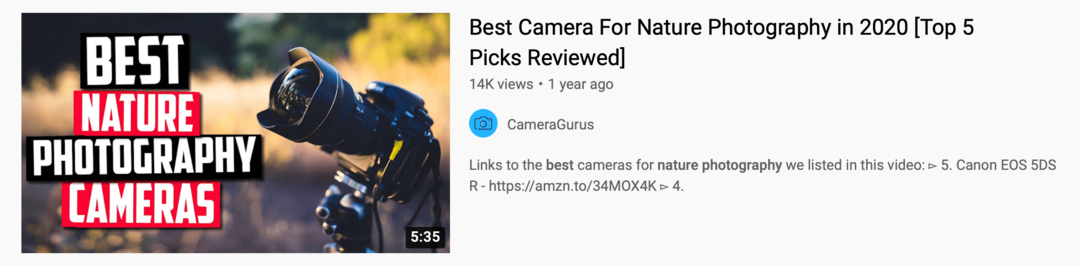Ako rozšíriť posúvače v systéme Windows 11
Windows 11 Hrdina / / May 04, 2023

Posledná aktualizácia dňa
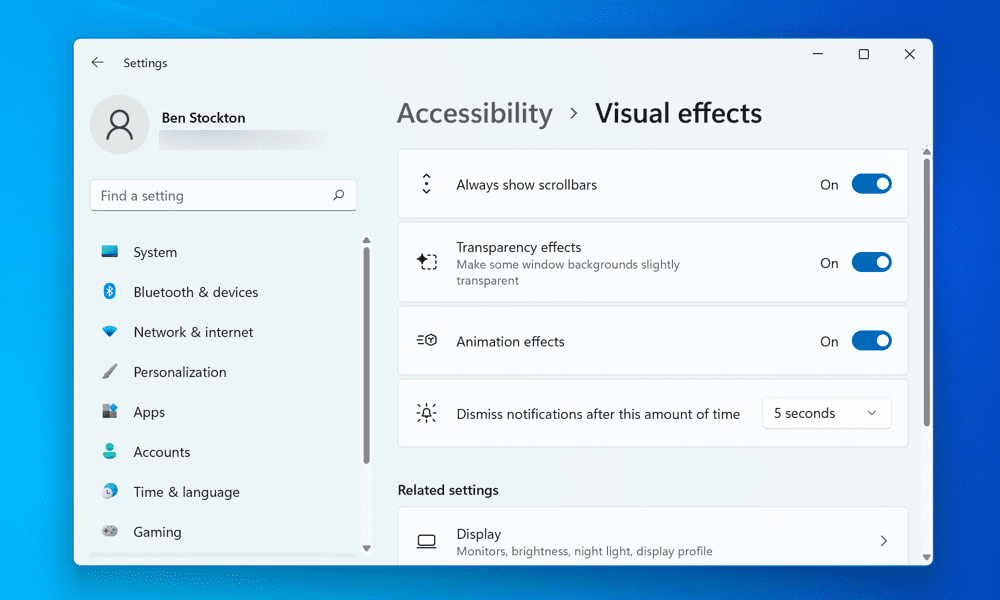
Ak sa vám ťažko orientuje v aplikáciách a webových stránkach, možno budete musieť na počítači so systémom Windows 11 rozšíriť posúvače. Táto príručka vysvetľuje ako.
Posúvacie pruhy sú zvislé alebo vodorovné pruhy, ktoré sa zobrazujú pri posúvaní stránky alebo ponuky. Sú užitočné na navigáciu a prístup k obsahu, ktorý sa nezmestí na obrazovku. Ak sú však príliš úzke alebo skryté, môžu byť frustrujúce a nepohodlné.
Máte problémy s používaním posúvačov na počítači so systémom Windows 11? Bohužiaľ, pridanie väčšieho monitora do vášho nastavenia môže sťažiť používanie položiek na obrazovke, ako je táto. Môžete tiež zistiť, že systém Windows 11 v predvolenom nastavení automaticky skryje posuvné lišty.
Našťastie existujú spôsoby, ako prispôsobiť posúvacie lišty v systéme Windows 11 a urobiť ich širšími alebo vždy viditeľnými. Nižšie vám ukážeme dva spôsoby, ako rozšíriť posúvače v systéme Windows 11.
Ako rozšíriť posúvače v systéme Windows 11 pomocou aplikácie Nastavenia
Najjednoduchší spôsob, ako rozšíriť posúvače v systéme Windows 11, je použiť nastavenie aplikácie. Táto metóda ovplyvní posuvníky používané vo všetkých aplikáciách systému Windows.
Ak chcete rozšíriť posúvacie lišty v systéme Windows 11 pomocou aplikácie Nastavenia:
- Kliknite pravým tlačidlom myši na ponuku Štart a vyberte nastavenie.
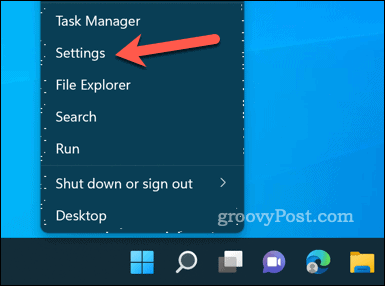
- V nastavenie menu, kliknite Prístupnosť v menu vľavo.
- Prejdite nadol a kliknite na Vizuálne efekty sekcia vpravo.
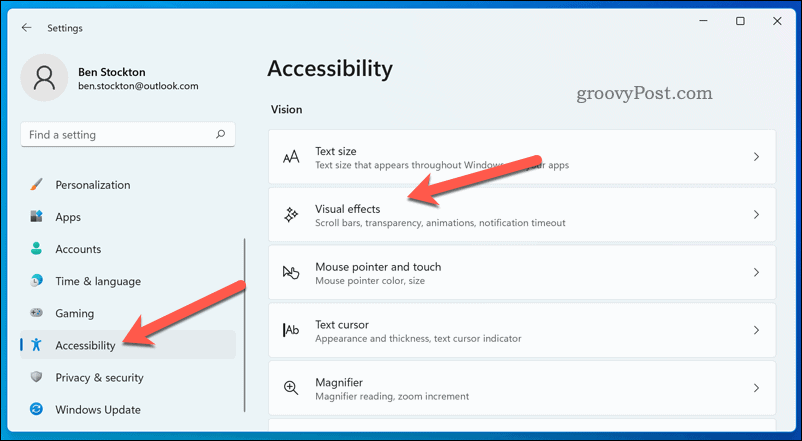
- Zabezpečte Vždy zobrazovať posuvníky posúvač sa prepne na Zapnuté pozíciu. Povolenie tohto nastavenia znamená, že posúvacie lišty v otvorených oknách sa budú zobrazovať vždy, či už na ne podržíte myšou alebo sa ich dotknete prstom.
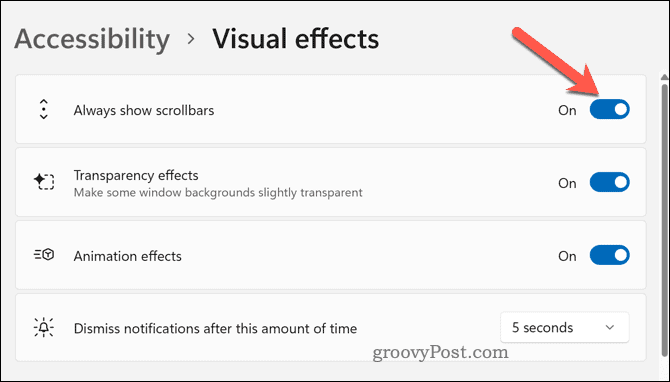
Teraz by ste mali vidieť štandardné, širšie posúvače v aplikácii Nastavenia a ďalších aplikáciách podporujúcich túto funkciu. Môžete to otestovať tak, že prejdete ľubovoľnou stránkou alebo ponukou a všimnete si rozdiel.
Táto metóda má však jednu nevýhodu – veľkosť posúvačov už nemôžete prispôsobovať. Ak chcete, aby sa posúvacie lišty na vašom počítači zobrazovali ešte širšie, budete musieť vyskúšať kroky uvedené nižšie.
Ako rozšíriť posúvače v systéme Windows 11 úpravou databázy Registry
Ak chcete väčšiu kontrolu nad veľkosťou posúvačov v systéme Windows 11, môžete použiť Editor databázy Registry. Táto metóda ovplyvní posúvače vo väčšine aplikácií a okien vrátane Prieskumníka súborov.
Úprava databázy Registry systému Windows však prináša riziká. Uistite sa, že viete, čo robíte a zálohujte súbory databázy Registry pred vykonaním akýchkoľvek zmien. Mali by ste tiež vytvoriť úplnú zálohu systému.
Ak chcete zmeniť veľkosť posúvačov v systéme Windows 11 pomocou Editora databázy Registry:
- Kliknite pravým tlačidlom myši na ponuku Štart a vyberte Bežať (alebo stlačte tlačidlo Kláves Windows + R).
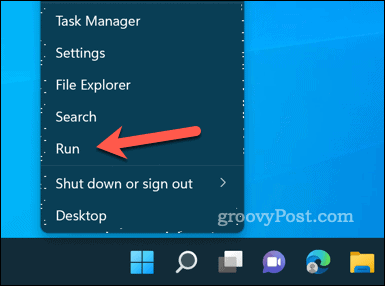
- Typ: regedit v Bežať box a kliknite na tlačidlo OK. Ak na výzvu UAC, kliknite Áno.
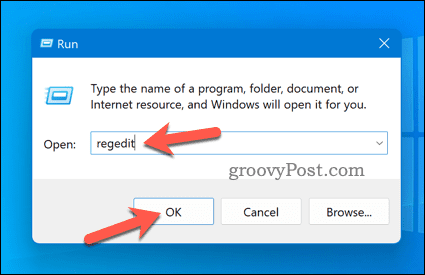
- Na otvorenom priestranstve Editor databázy Registry prejdite na nasledujúci kľúč pomocou lišty v hornej časti alebo stromu vľavo: Computer\HKEY_CURRENT_USER\Control Panel\Desktop\WindowMetrics.
- Na pravej strane uvidíte dve hodnoty s názvom ScrollHeight a Šírka rolovania. Tieto hodnoty určujú výšku a šírku posúvačov v pixeloch. Predvolená hodnota pre obe je -225, čo znamená, že sú Šírka 225 pixelovalebo vysoká (znamienko mínus znamená, že sú upravené podľa vašich nastavení DPI).
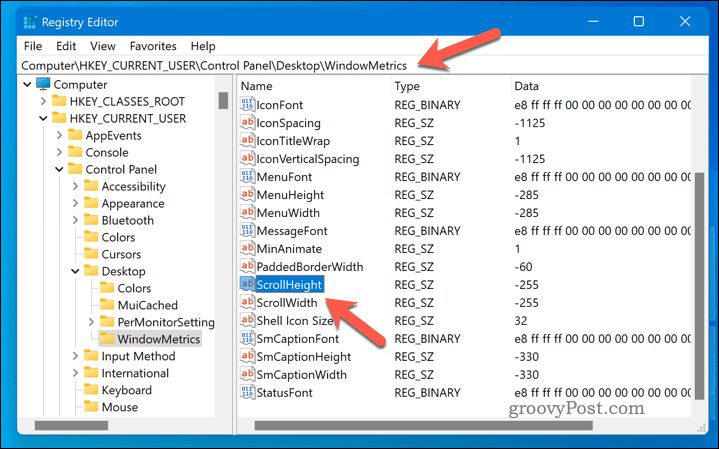
- Ak chcete tieto hodnoty zmeniť, dvakrát na ne kliknite a do poľa zadajte novú hodnotu Hodnota dátové pole. Môžete zadať ľubovoľnú hodnotu medzi -1500 a 1500 (čím vyššia alebo nižšia hodnota, tým širší alebo užší posuvník). Ak chcete napríklad zdvojnásobiť veľkosť posúvačov, môžete zadať -450 pre obe hodnoty.
- Kliknite OK uložte zmeny a zatvorte Editor databázy Registry.
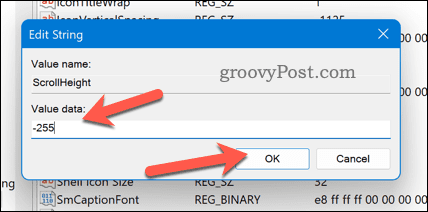
- Ak chcete použiť zmeny, musíte sa odhlásiť a znova prihlásiť do svojho používateľského účtu. Prípadne môžete reštartovať počítač.
Teraz by ste mali vidieť, že posuvné lišty zmenili svoju veľkosť podľa vašich preferencií. Môžete ich ďalej upravovať opakovaním týchto krokov a zadávaním rôznych hodnôt, kým nenájdete, čo funguje najlepšie.
Prispôsobenie používateľského rozhrania systému Windows 11
Pomocou vyššie uvedených krokov môžete rýchlo rozšíriť posúvače na počítači so systémom Windows 11. Posuvníky sú dôležitou súčasťou každého používateľského rozhrania, pretože vám pomáhajú pri navigácii a prístupe k obsahu nezmestí na vašu obrazovku, takže vyskúšajte vyššie uvedené kroky a nájdite správnu veľkosť posúvačov pre váš monitor nastaviť.
Chcete si svoj počítač ešte viac prispôsobiť? Vyskúšajte nejaké aplikácie na prispôsobenie pre Windows 11, ako napríklad Start11. Môžete tiež skúsiť zmena systémových ikon na počítači so systémom Windows 11 aby niektoré funkcie lepšie vynikli.
Chcete pravidelne meniť pozadie? Nastavte, aby sa pozadie v systéme Windows 11 automaticky menilo pomocou Windows Spotlight.
Ako nájsť kód Product Key systému Windows 11
Ak potrebujete preniesť svoj produktový kľúč Windows 11 alebo ho len potrebujete na vykonanie čistej inštalácie operačného systému,...